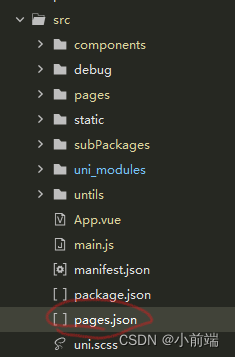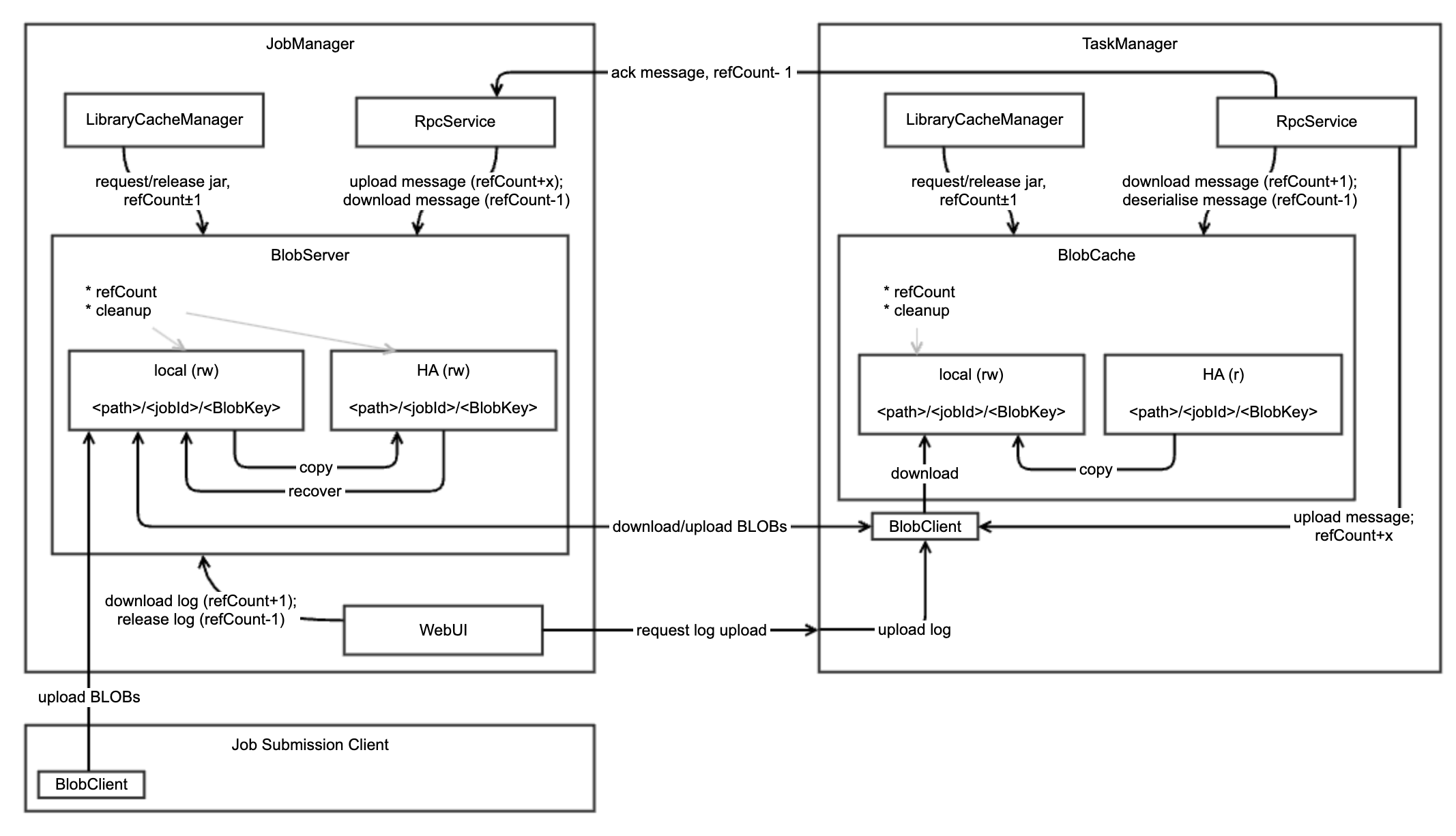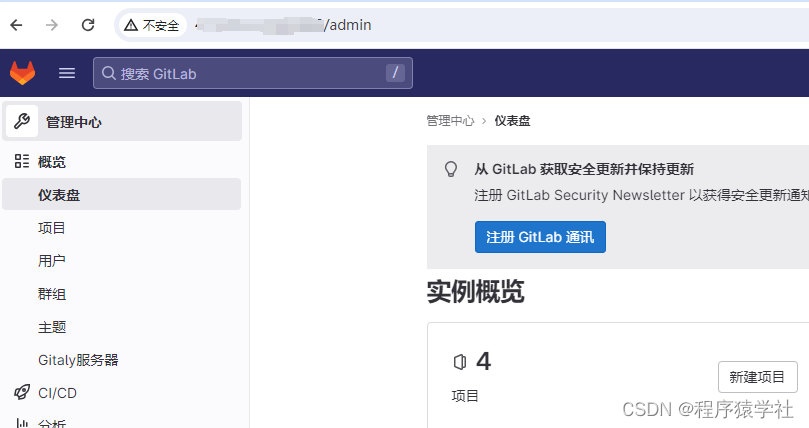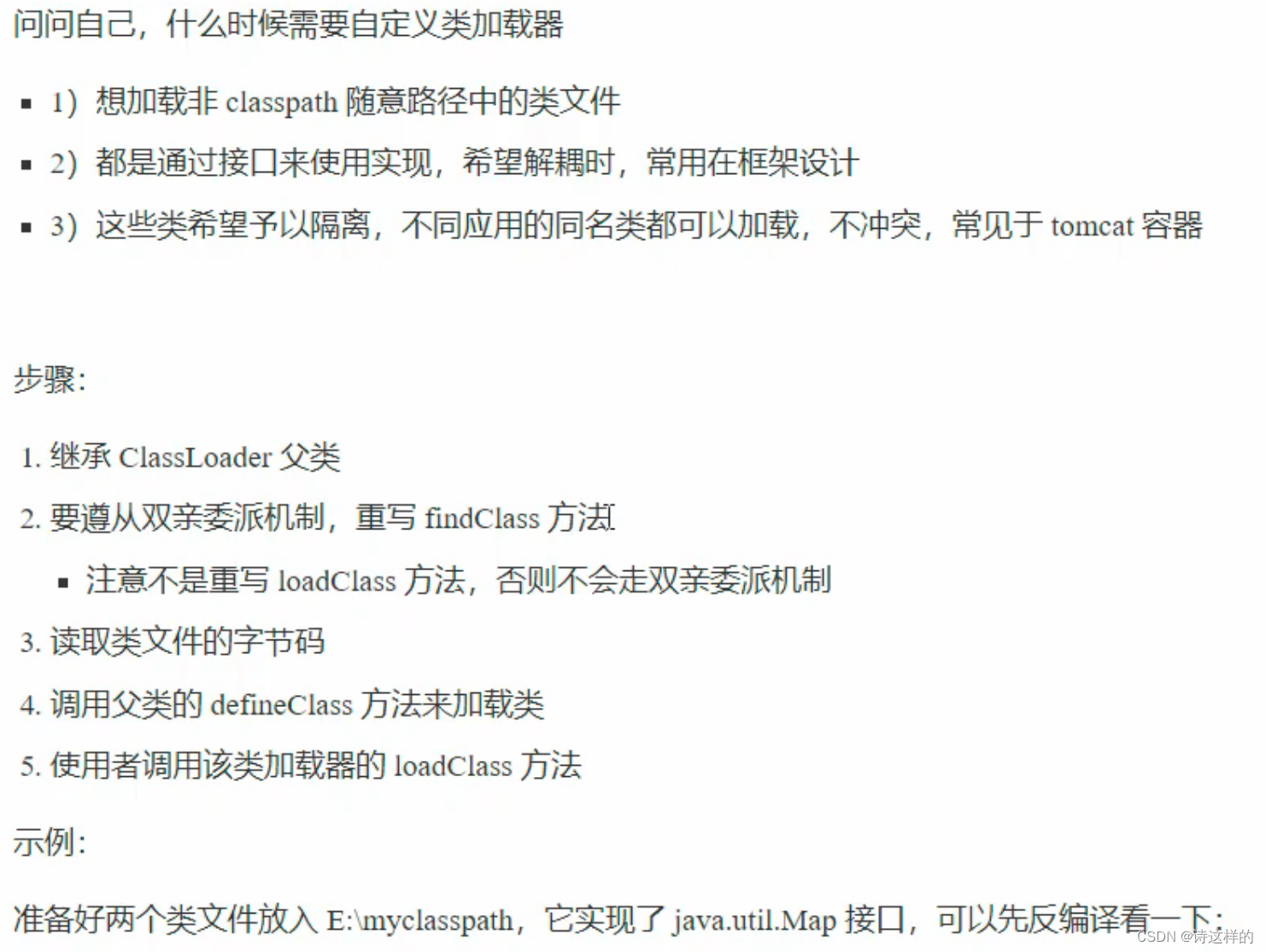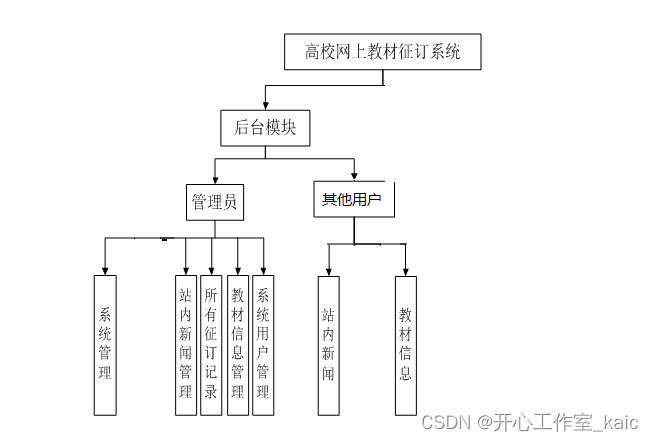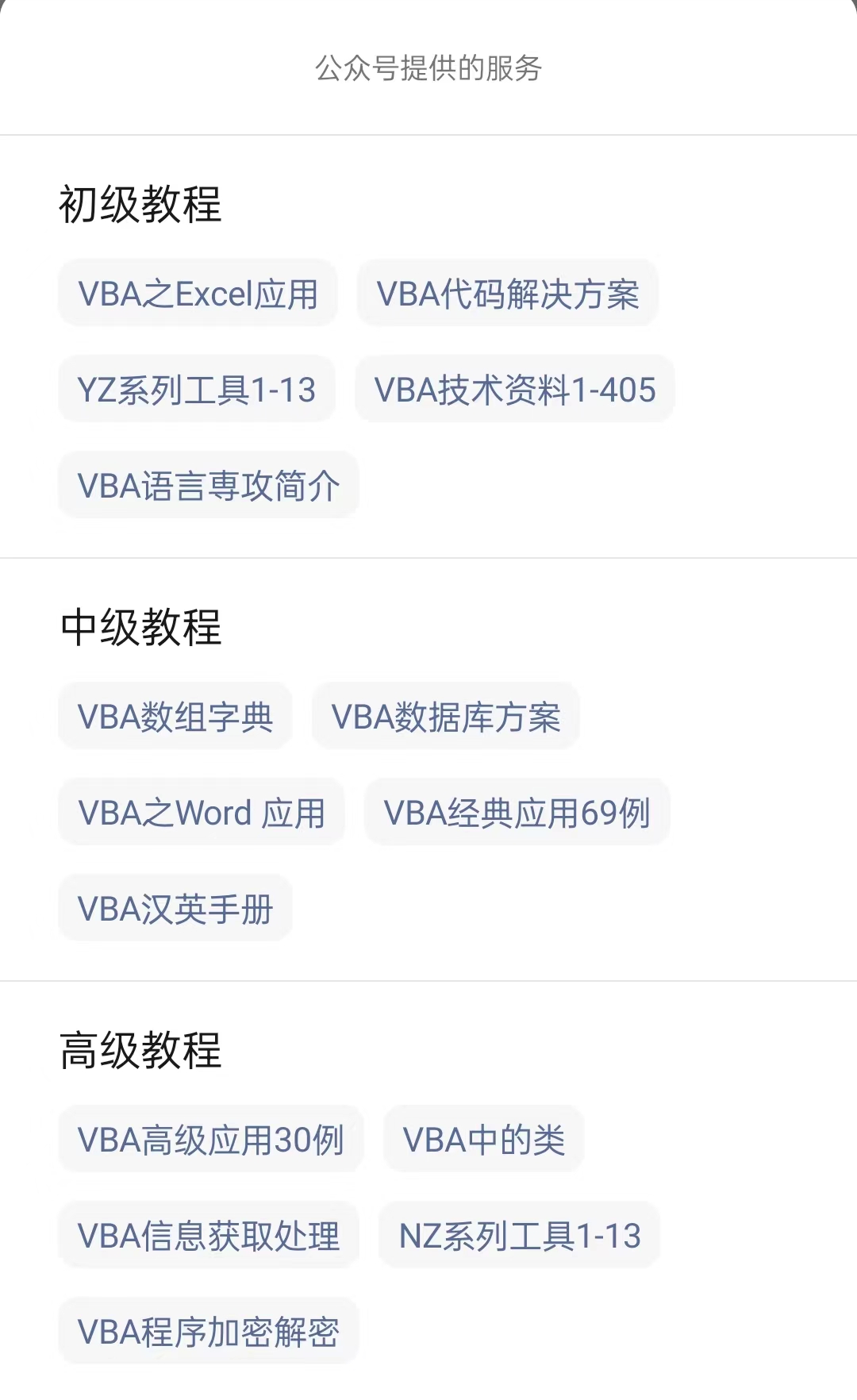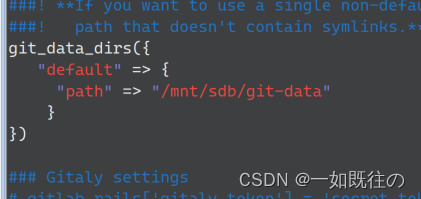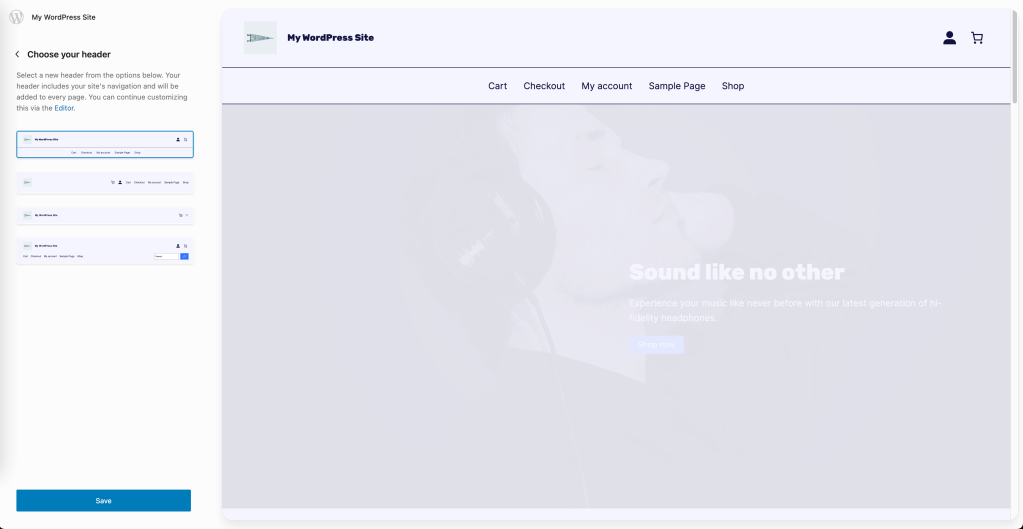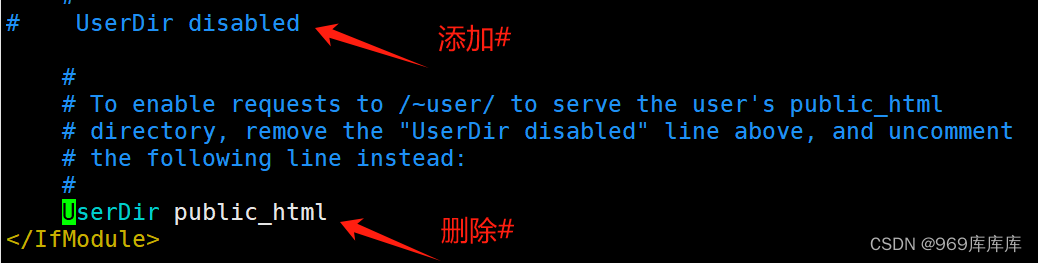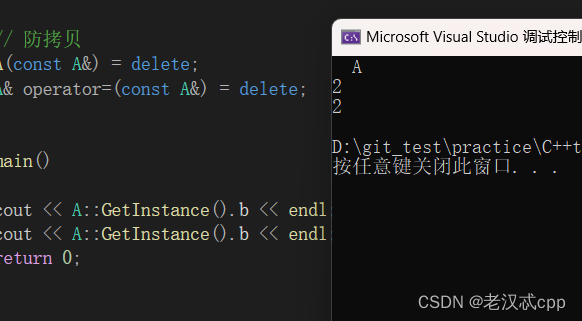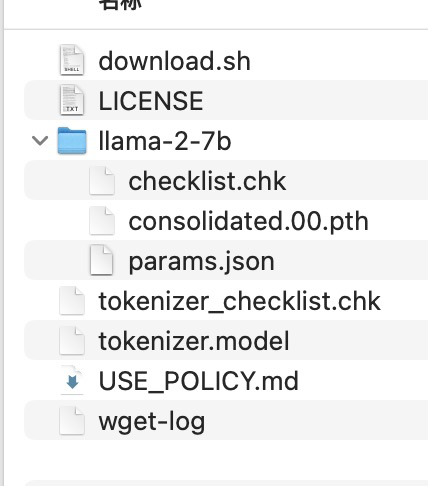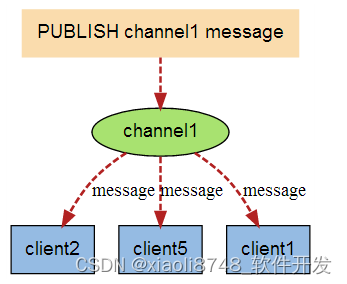正文共:1024 字 30 图,预估阅读时间:2 分钟
最早使用黑苹果是在2015年,装在了古老的Acer商务本上(老樹發新芽,acer tm 4750g裝黑蘋果);上次安装黑苹果是在两年前(VMware ESXI部署macOS(上)、VMware ESXI部署macOS(下)),在服务器上部署好ESXi之后,在创建虚拟机时,无意间发现“客户机操作系统系列”中竟然还有Mac OS这个选项,就装了一台。当时装的是macOS 10.14 Mojave,后来提示更新到macOS 12 Monterey,但是受限于虚拟机性能,装好了又回退了。
突发奇想,想再重新安装一台,过程给大家分享一下。

新建虚拟机

我是用的还是老版本的ESXi 6.7的系统,所以操作系统系列选择“Mac OS”,但是操作系统版本只能选择到相对最新的“Apple macOS 10.14(64位)”,没有影响。
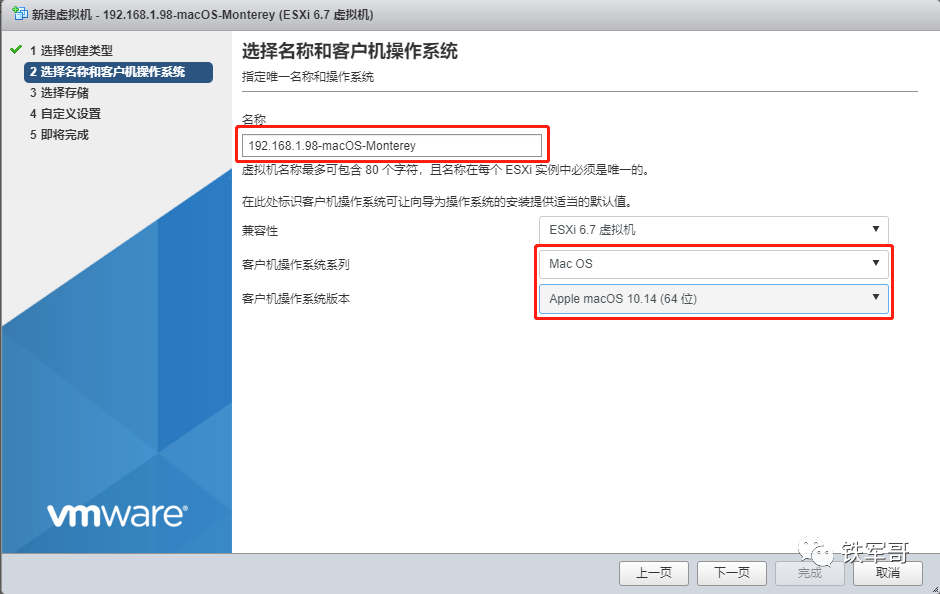
选择存储空间。
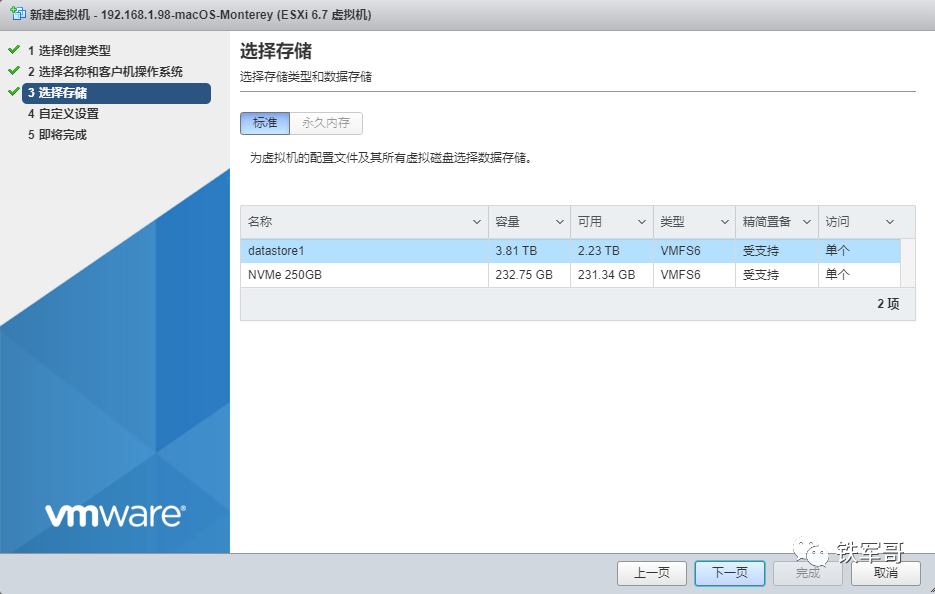
硬件设置中,CPU分配8核,内存分配16 GB;系统盘分配100 GB,为了减少磁盘占用,磁盘置备选择“精简置备”;镜像选择Monterey的安装镜像。
配置信息汇总如下:
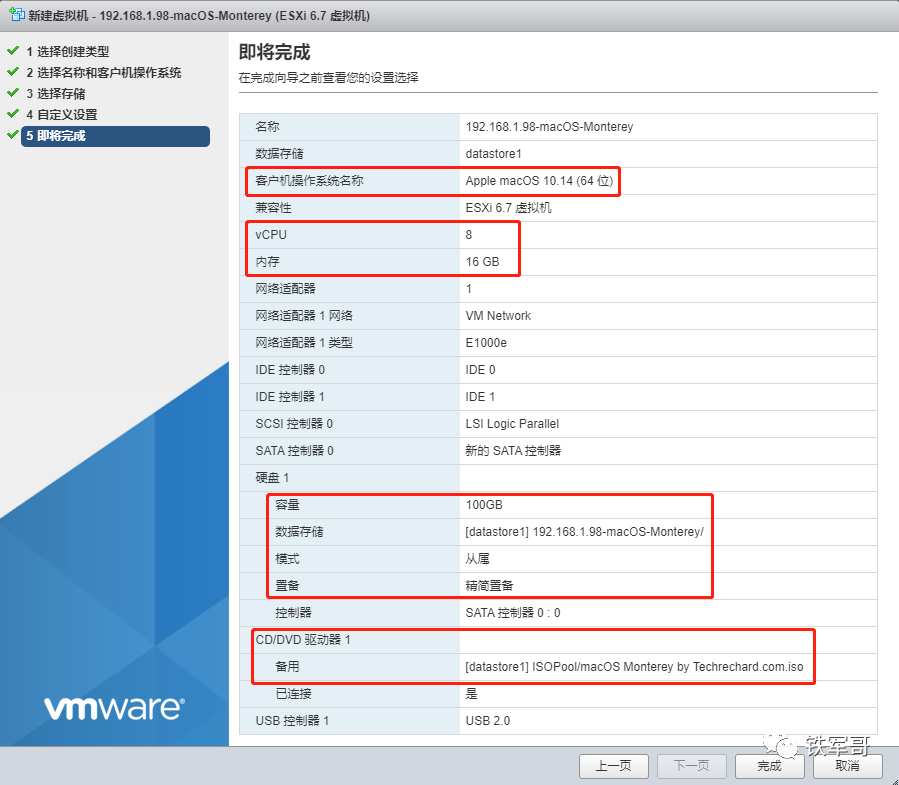

启动虚拟机

启动虚拟机,进入引导安装页面,首先选择语言为“简体中文”,继续→。
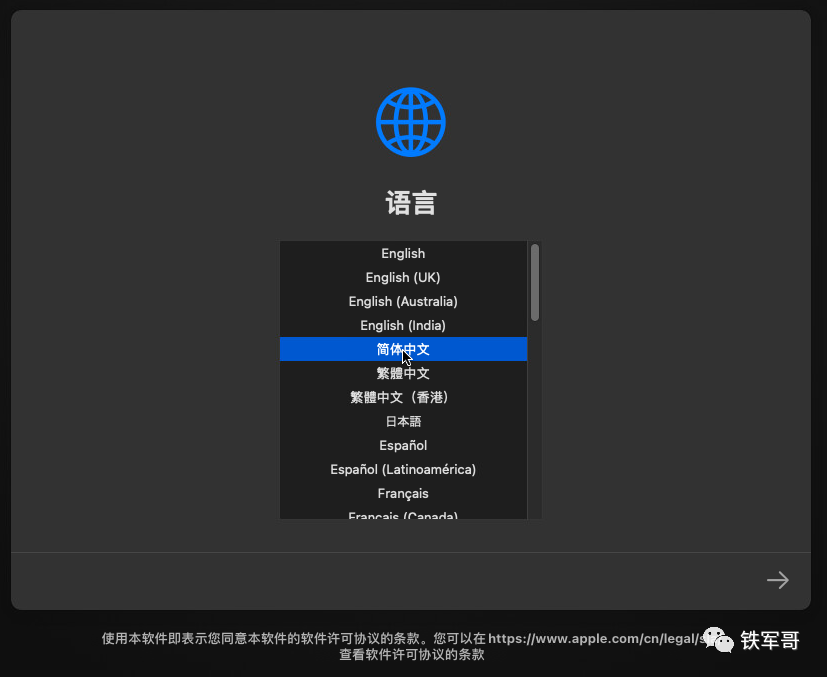
在安装启动页面,我们首先选择“磁盘工具”,点击“继续”,来创建一块空白磁盘。
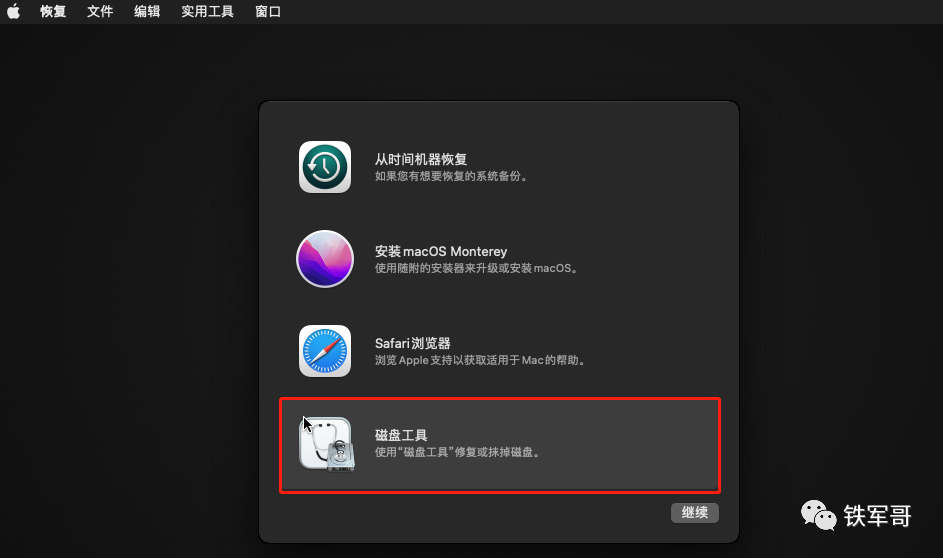
选中分配的100 GB系统盘(显示为107.37 GB),点击右上角的“抹掉”,以抹掉并重新格式化所选设备。
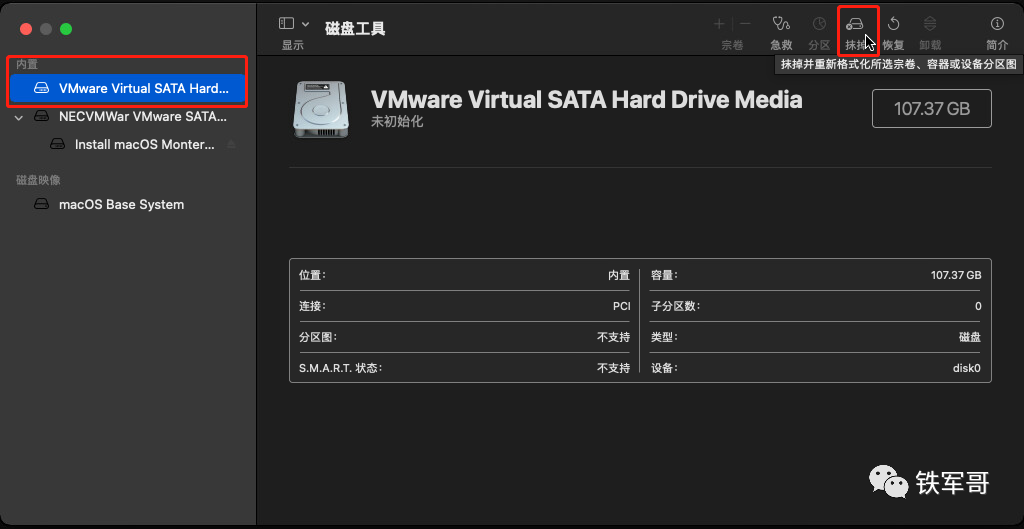
随便指定一个名称,“格式”和“方案”保持默认,然后点击“抹掉”。
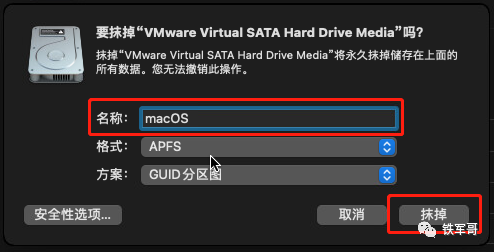
抹掉进程完成后,点击“完成”。
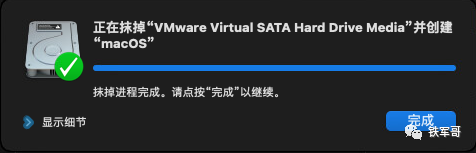
然后点击左上角的“磁盘工具”,选择“退出磁盘工具”。
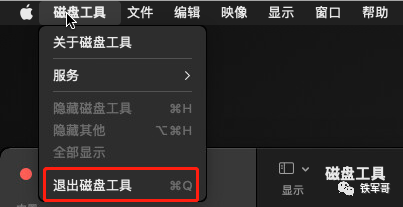
现在,我们再次回到了安装启动页面,选择“安装macOS Monterey”,点击“继续”。
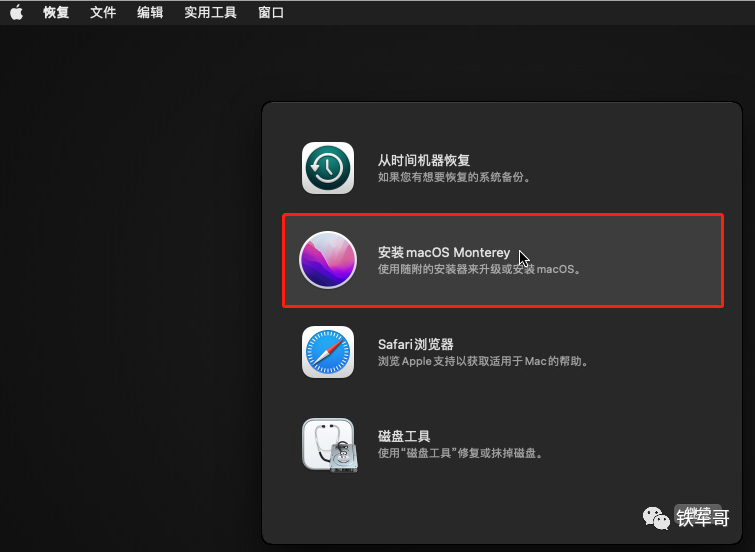
直接点击页面仅有的一个“继续”按钮。
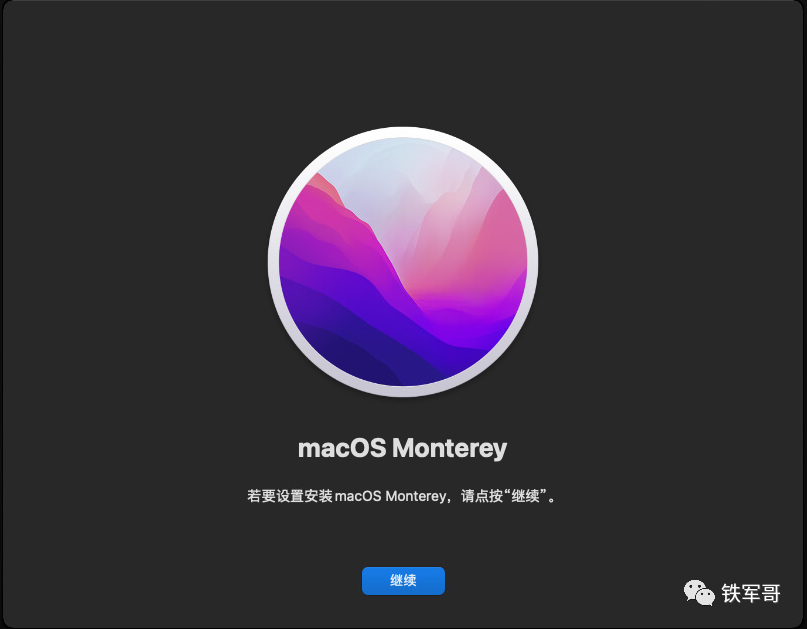
不管是否阅读,都要“同意”软件许可协议。
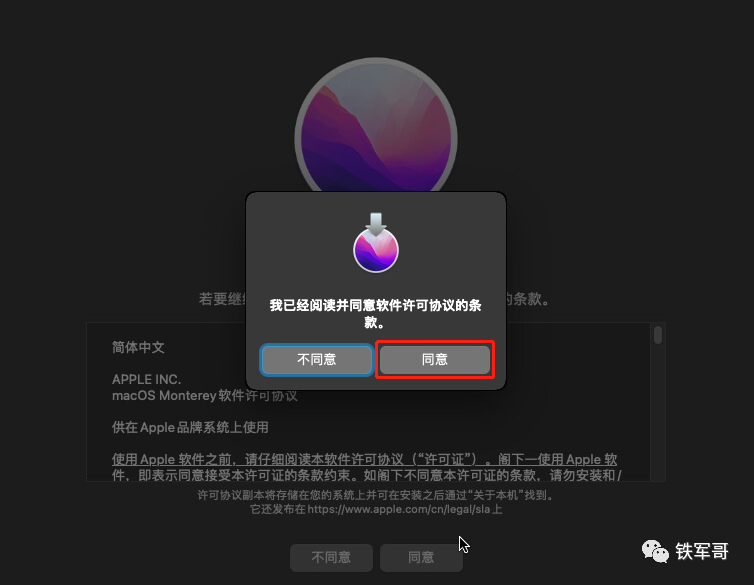
进入到“安装macOS Monterey”页面,选中刚才格式化好的系统盘,点击“继续”。
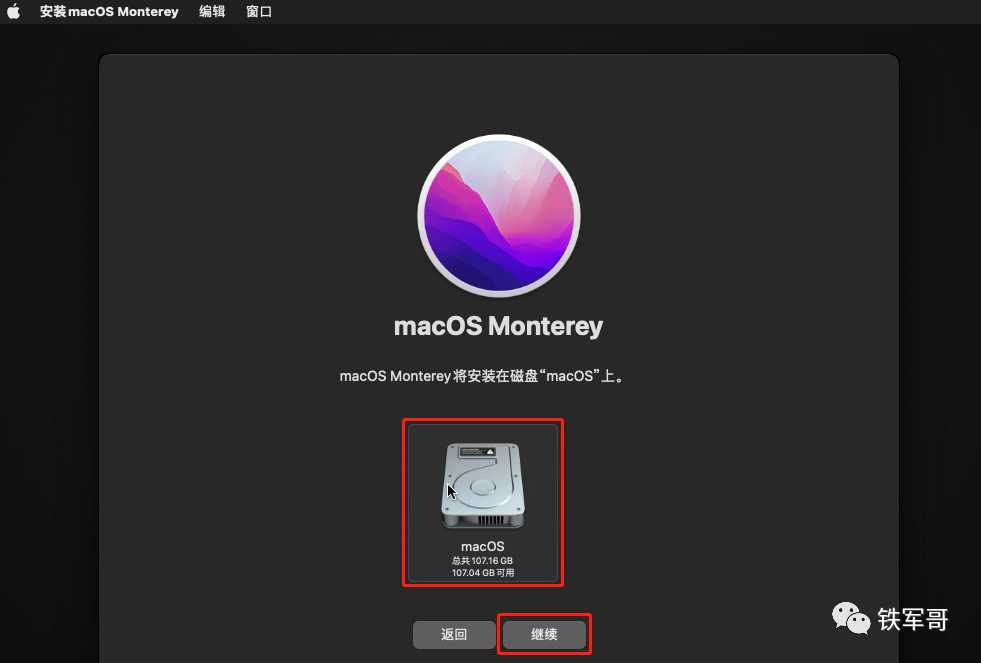
进入到安装过程后,系统提示大约18分钟,这个预估的时间完全不准确,差不多要四五十分钟吧。
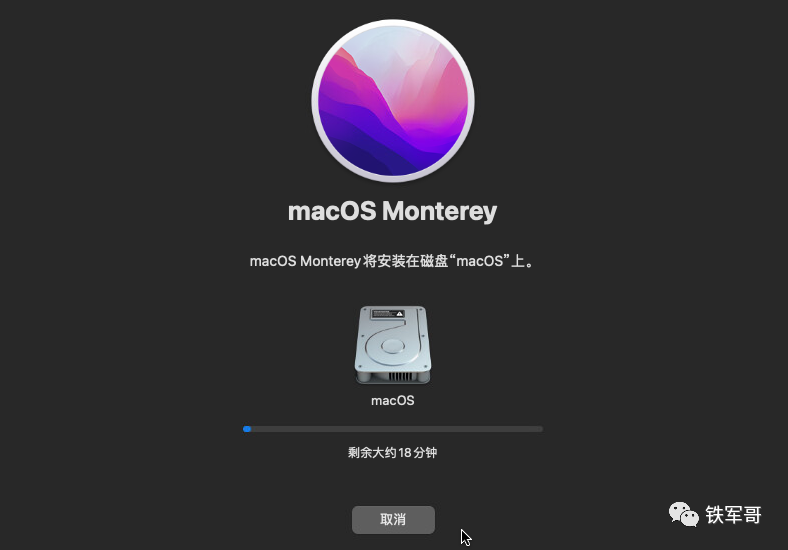

系统设置

经过漫长的等待,在几次重启之后,终于部署好了,系统自动进入到设置页面。
国家或地区拉到最下面,选择“中国大陆”,点击“继续”。
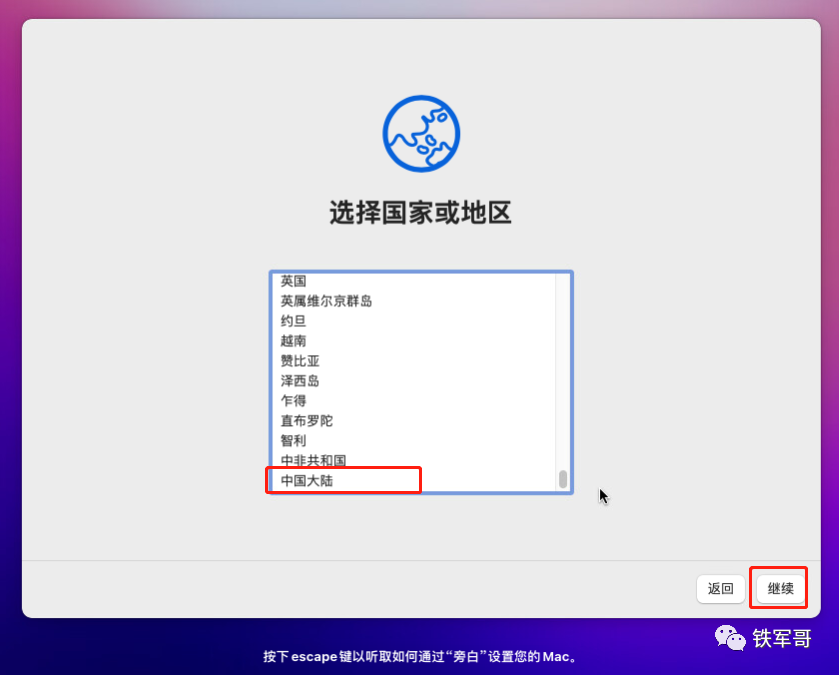
默认的语言与输入法里面,有个“阿尔巴尼亚语”,要是不喜欢就删掉吧,演示用途,我就先不改了。
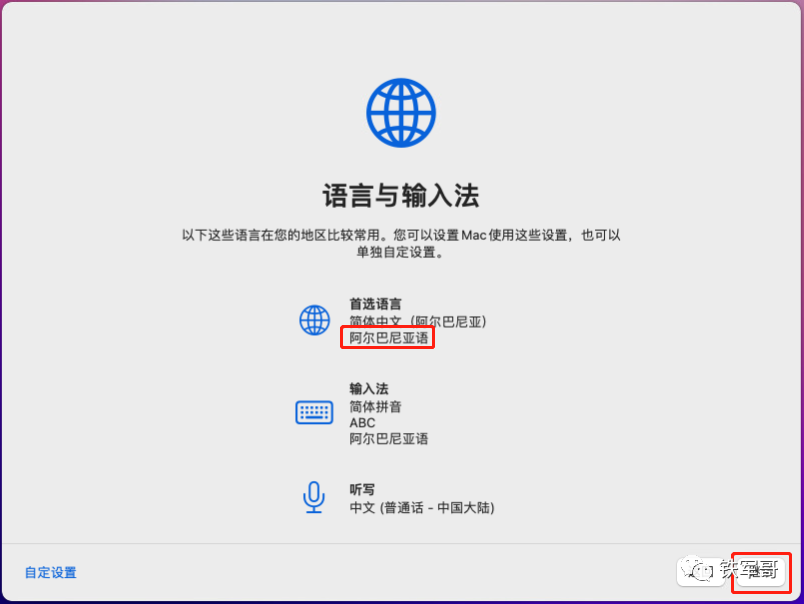
辅助功能用不上,点击“以后”。
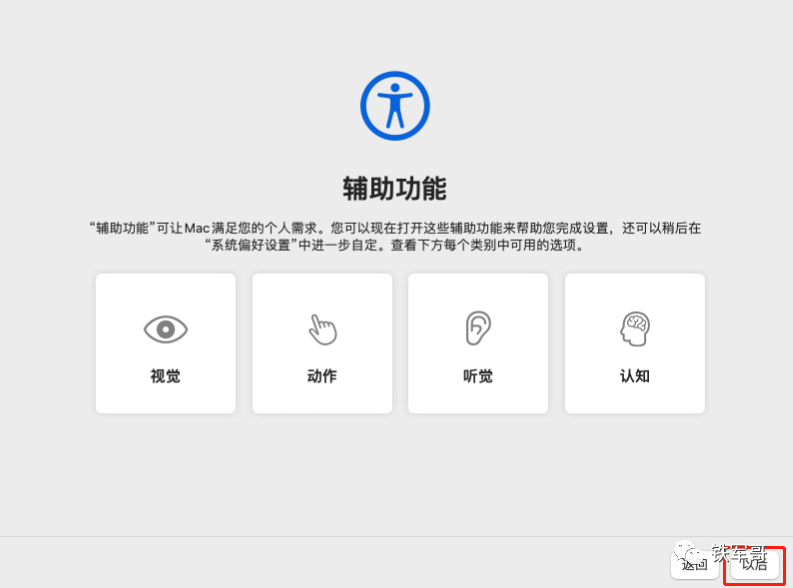
数据与隐私页面,点击“继续”。
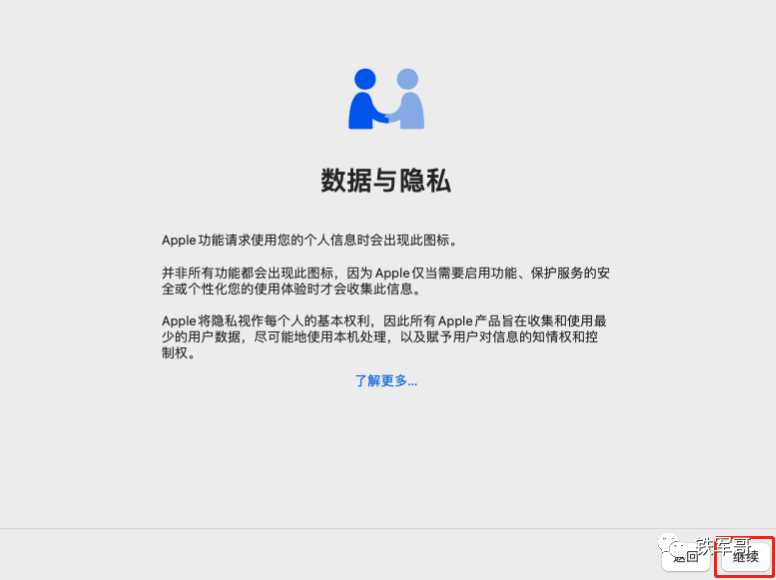
迁移助理,点击左下角的“以后”。
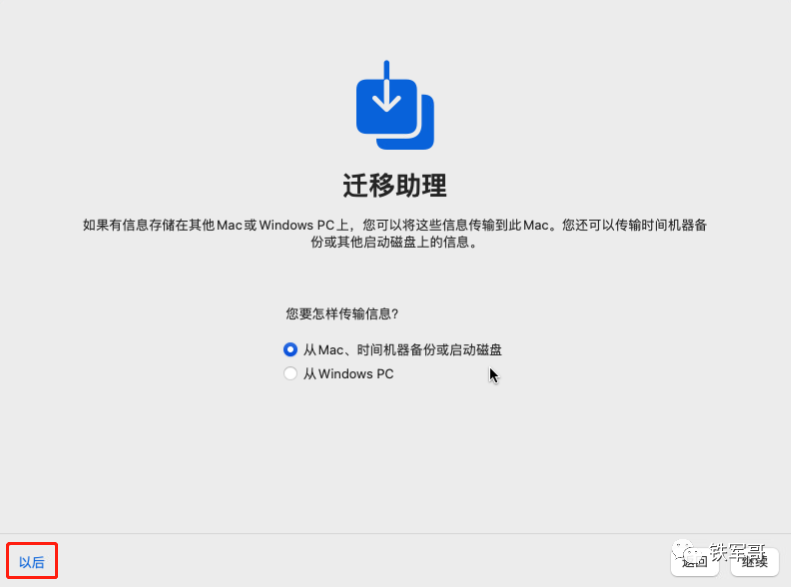
登录Apple ID页面,选择左下角的“稍后设置”。
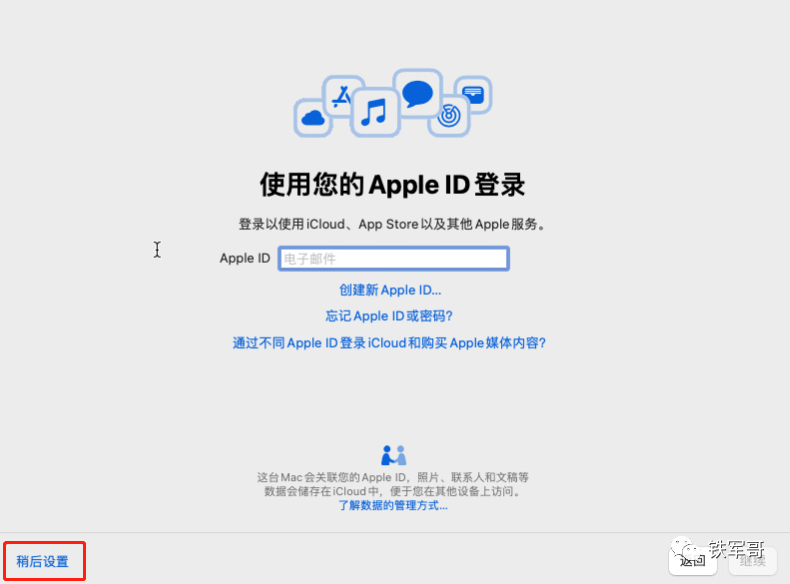
“同意”软件使用的“条款与条件”。
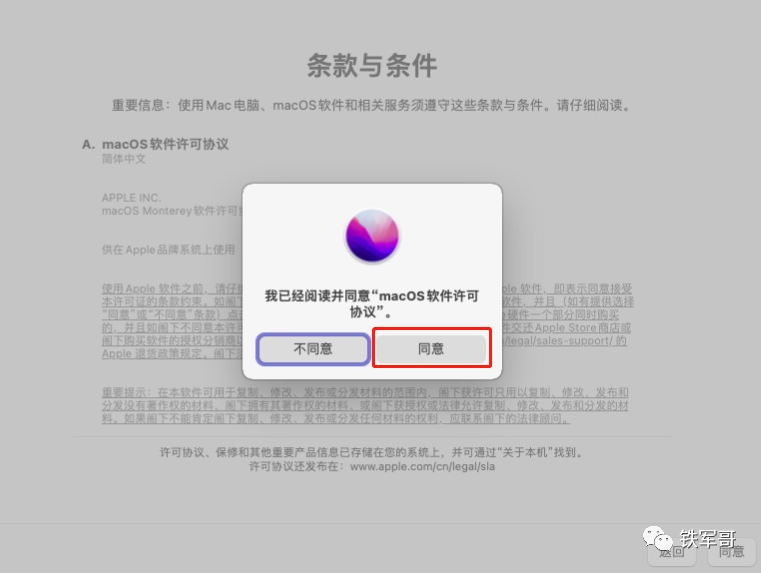
创建电脑账户,和Windows类似,设置好账户名称、密码提示等等,点击“继续”。
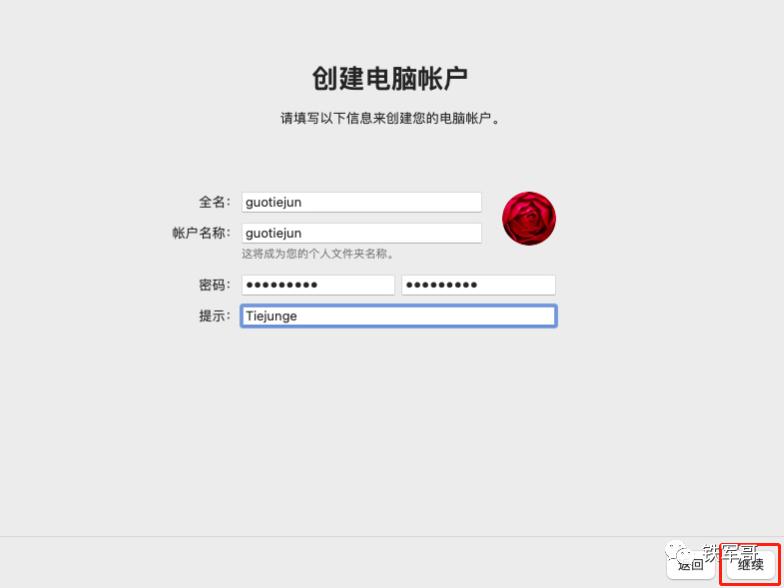
不使用定位服务,点击“继续”。
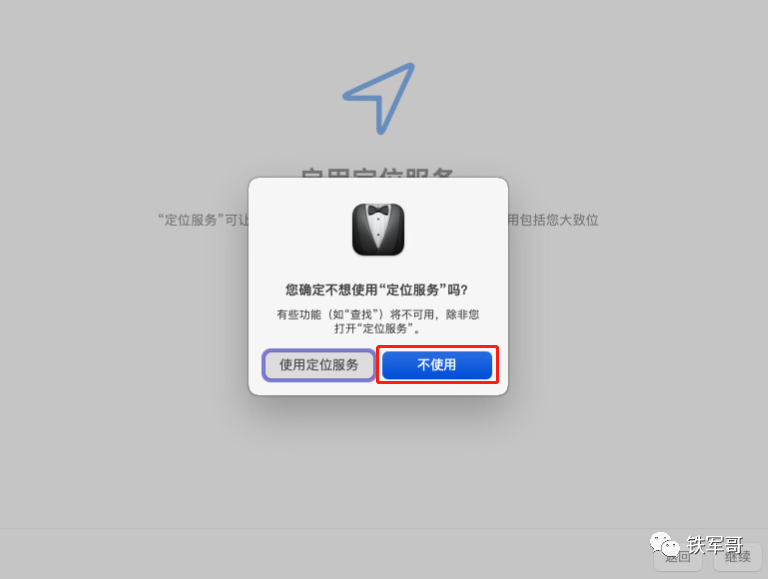
设置好时区,点击“继续”。
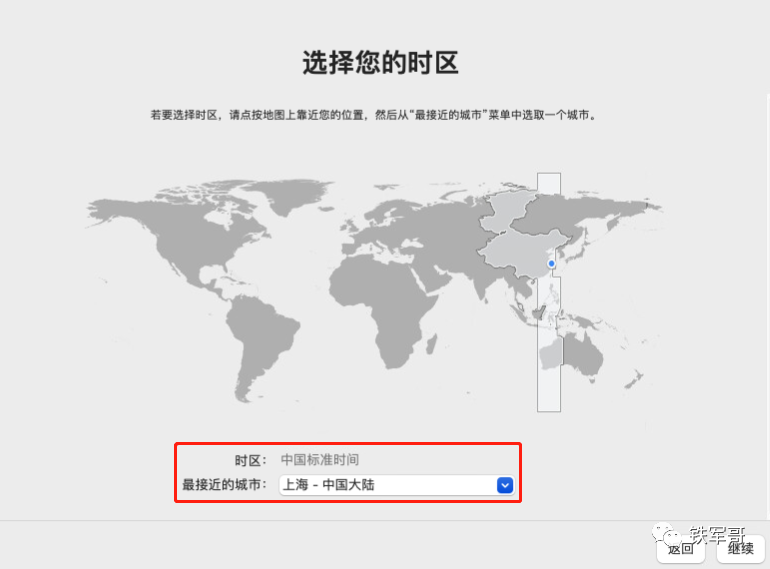
共享Mac分析,来自动帮助Apple和应用开发者改进其产品和服务,我选择取消数据分析,点击“继续”。
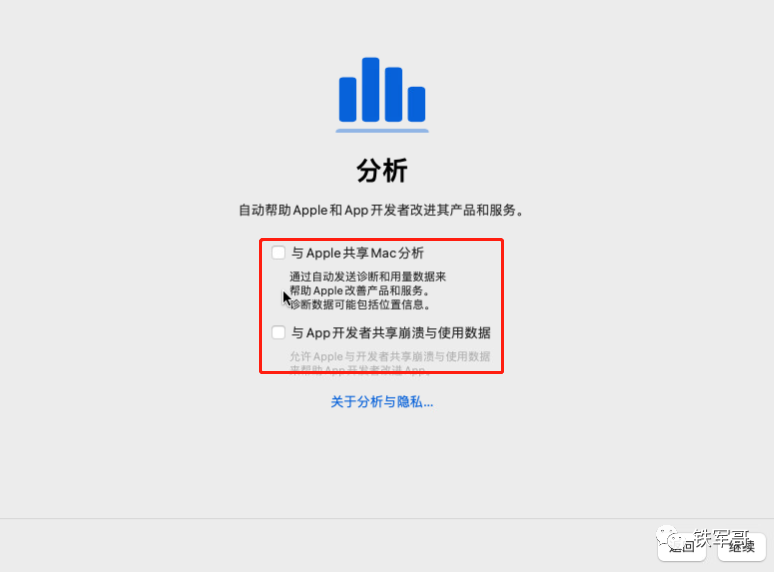
屏幕使用时间,同样是“稍后设置”。
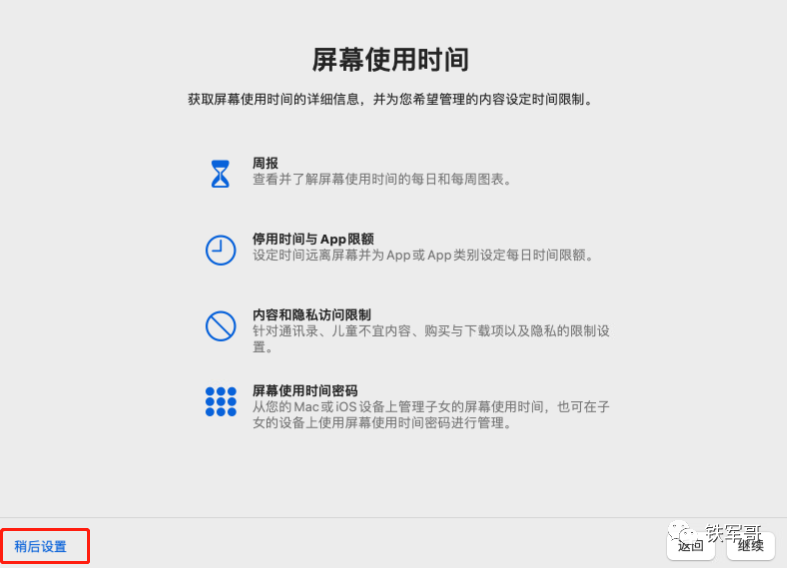
外观就用默认的“浅色”外观吧,显得年轻一点,点击继续。
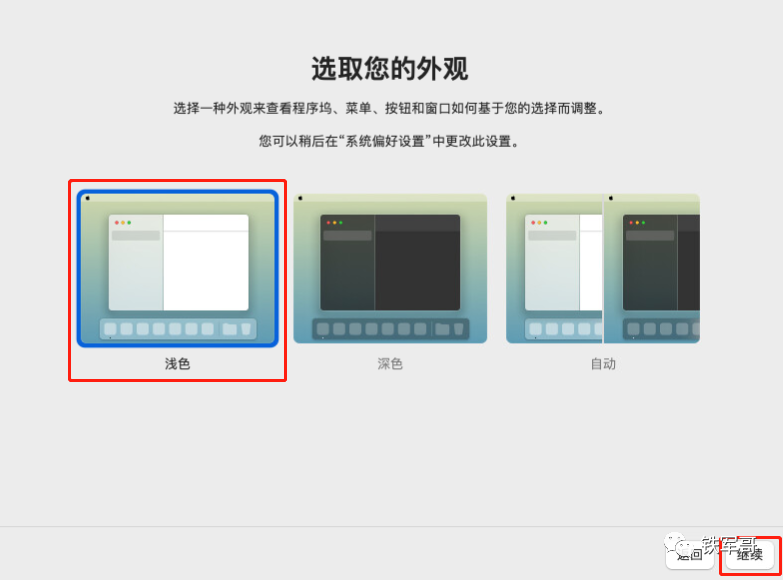
经过一个多小时的等待,终于进入桌面了。光看截图的话,是不是和真的差别不大?
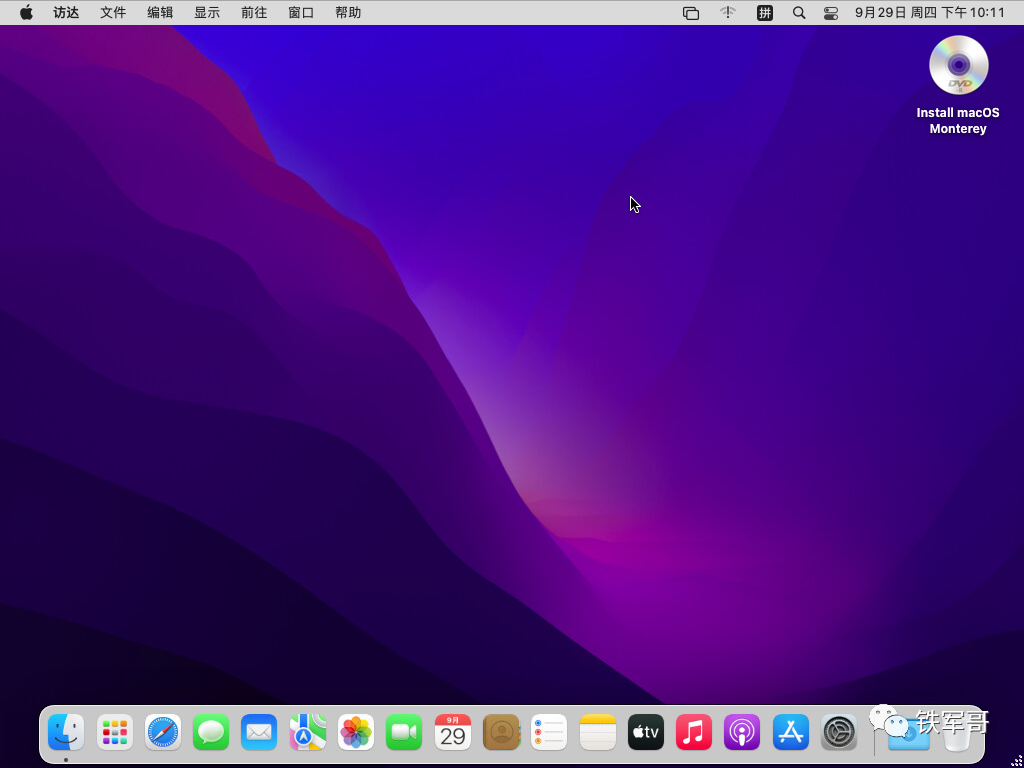
点击“苹果”小图标→“关于本机”,查看设备信息,可怜的是只有3MB的显存。也没办法,显卡直通测了好几次都不成功(前人栽树:失败的服务器显卡操作、前人又栽树:第二次失败的服务器显卡直通操作、Windows10和macOS能不能用显卡直通?GT730我测完了),只能这样了。
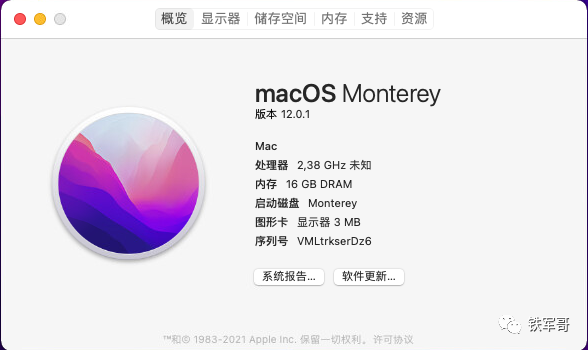
打开个人黄页,验证一下网络访问情况。

好了,部署完成,除了比较卡之外,其他好像还行。
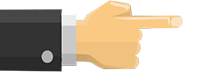
长按二维码
关注我们吧


如果私人定制VMWare ESXi 6.7和7.0的安装镜像?
如何快速在ESXi中嵌套部署一台ESXi服务器?
如何将VMWare ESXi 6.5升级版本到6.7?
如何将VMWare ESXi 6.7升级版本到7.0?
超线程和VT-d开启与否对性能的影响大不大?
openVPN + VPP = openVPP
Wireguard + VPP = WireVPP
某度网盘人工审核不安全?家庭小NAS搞起来!